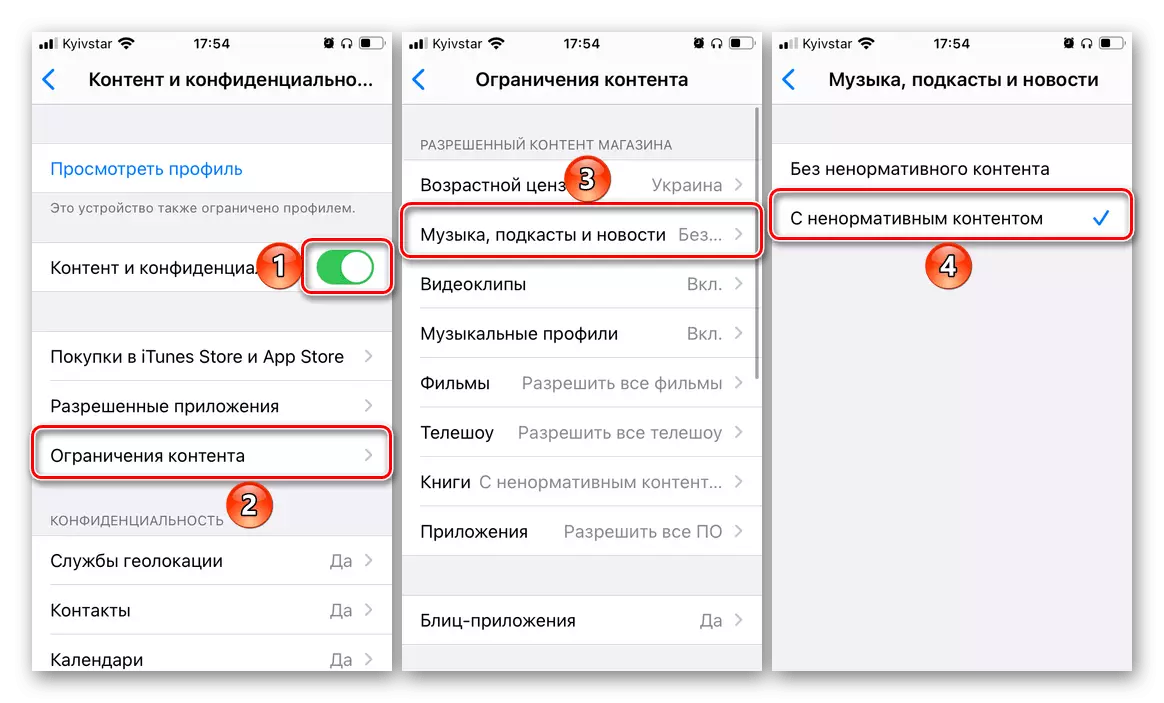Ua rau 1: xiam oob qhab synchronization
Nyob rau hauv qhov kev tshwm sim uas txhua lossis qee cov suab paj nruag los ntawm koj lub tsev qiv ntawv (thiab tsis yog muaj txiaj ntsig zoo, nws yog tus tsim nyog tias qhov laj thawj yog los ua kom cov ntaub ntawv synchronization. Qhov no muaj tseeb tshwj xeeb yog tias Kua nkauj paj nruag koj siv rau ntau cov khoom siv, thiab cov ntsiab lus tau txais cov khoom siv yav tas los tau txais hauv iTunes lossis ntxiv rau nws.
Txhawm rau tshem tawm cov teeb meem, nws raug nquahu kom siv tsis tsuas yog lub cuab yeej uas nws tshwm sim, tab sis kuj rau lwm tus, qhov twg koj kuj tseem siv daim ntawv thov kev pabcuam.
iTunes (Windows) thiab suab paj nruag (MacOS)
- Hu rau "File" cov ntawv qhia zaub mov thiab nyem rau ntawm cov khoom "MediaTek" - "synmatizize cov iCloud xov xwm".
- Tom ntej no, hauv cov ntawv qhia zaub mov, xaiv cov khoom siv - "synchronize".
- Rov qab siv lub Apple Music application ntawm koj lub xov tooj ntawm tes, tos kom txog thaum cov ntaub ntawv synchronization tiav thiab sim ua kom cov ntsiab lus ua ntej.
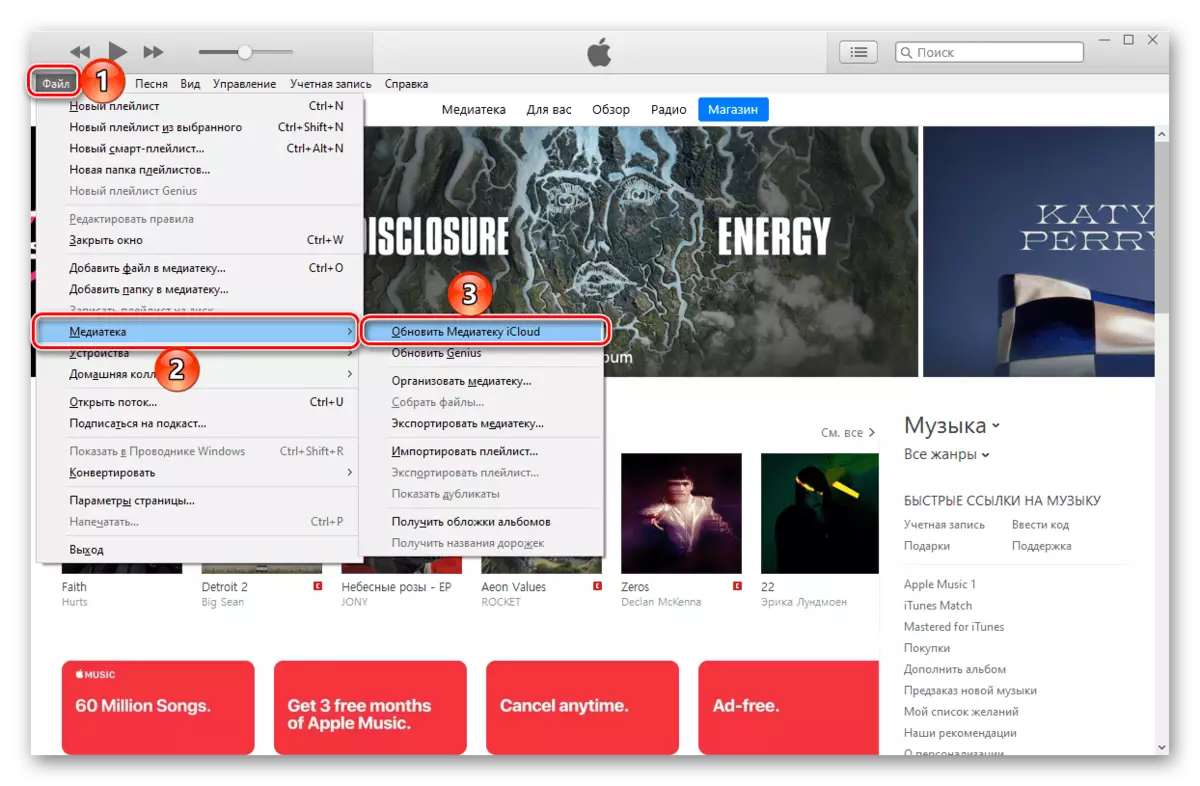
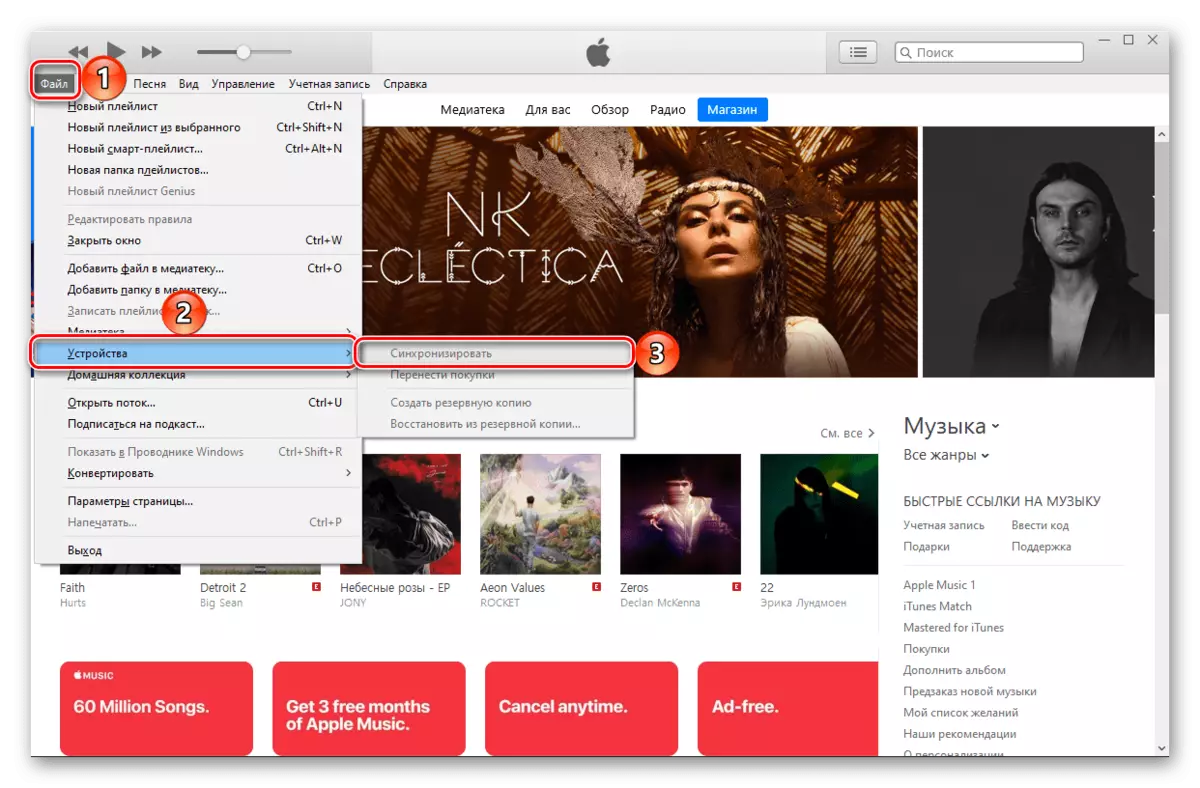
Kua tsa suab paj nruag txawb app (iOS / iPad)
- Qhib cov "Chaw" ntawm lub iPhone lossis iPad thiab nqes lawv nqes.
- Hauv cov npe ntawm cov ntawv thov system, nrhiav "suab paj nruag" thiab coj mus rhaub rau cov khoom no.
- Txav mus rau qhov hloov mus rau txoj haujlwm nquag, nyob twj ywm ntawm "mediamatka synchronization" yam khoom.
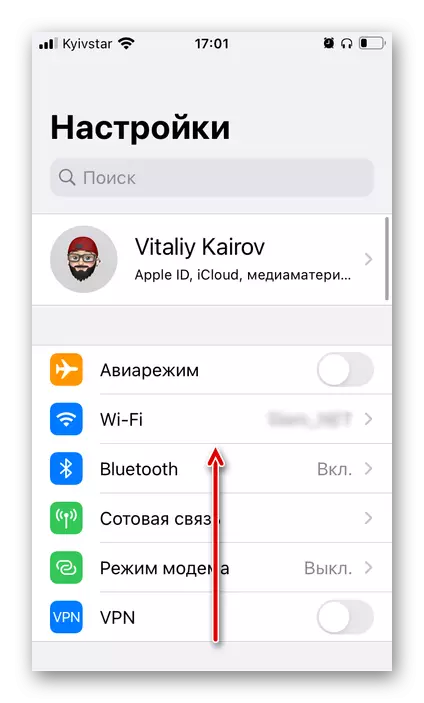
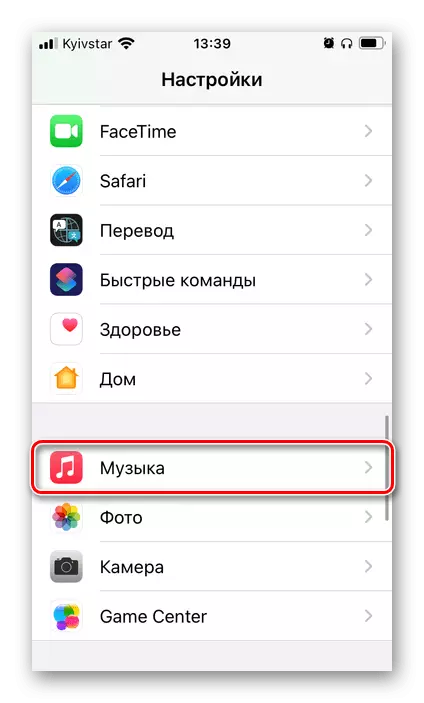
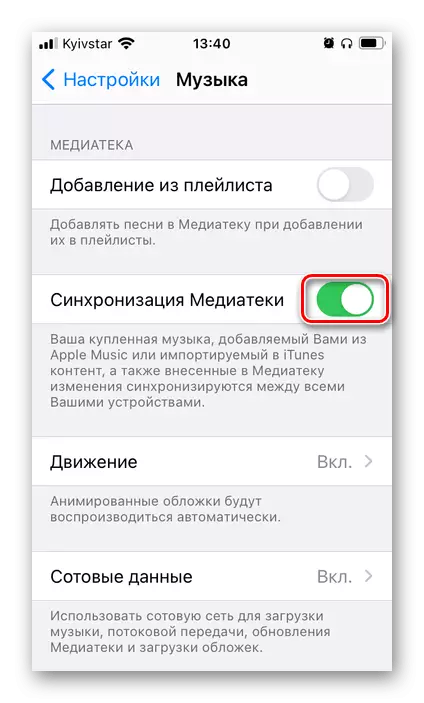
Suab paj nruag (iOS) thiab cov nkauj paj nruag (Android)
- Yog tias lub tsev qiv ntawv synchronization tau ua rau tsis muaj zog, koj yuav kawm txog nws yog tias AppleSmatka "tab, thiab hauv qab no yog lub khawm" uas koj yuav tsum nias rau ntawm Cov.
- Txhua yam uas tseem nyob ntxiv - tos kom txog thaum "txuas rau koj huab huab mloog" yuav ua,
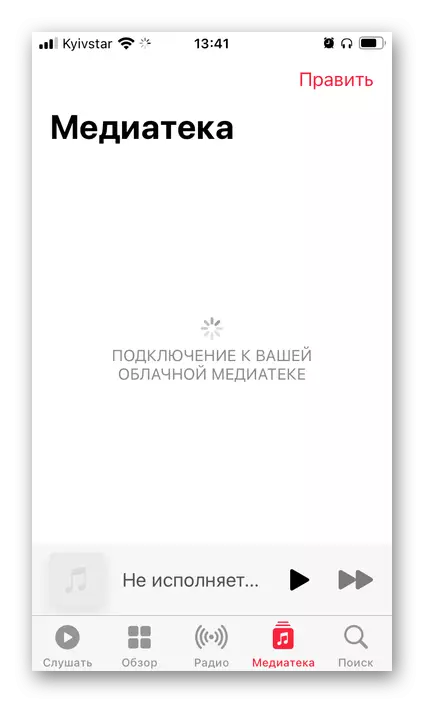
Nws cov chaw thau khoom
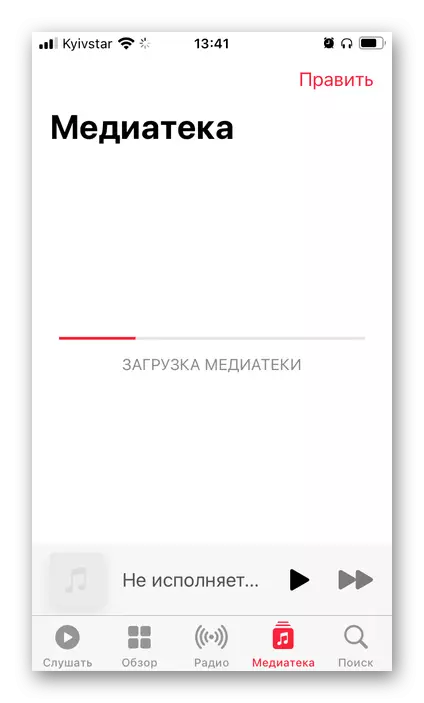
thiab synchronization.
- Sai li cov txheej txheem tau ua tiav, koj yuav pom txhua lub suab paj nruag ntxiv.
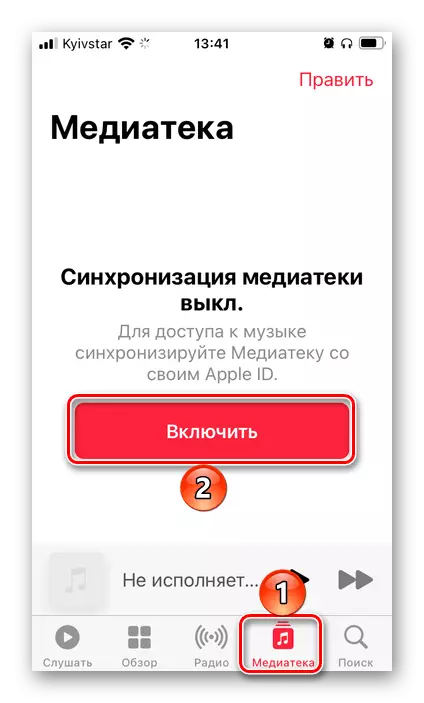
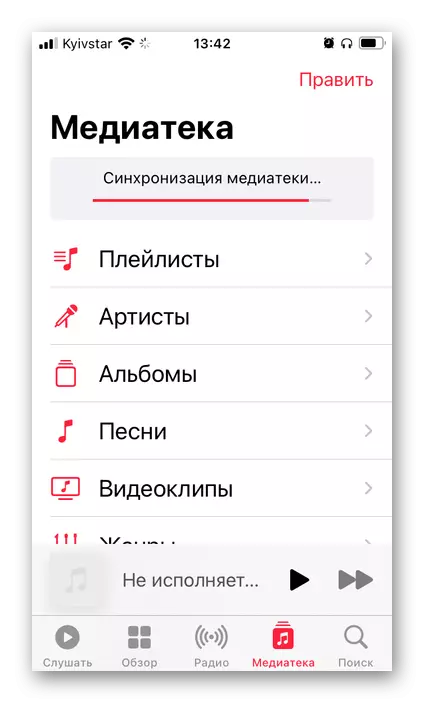
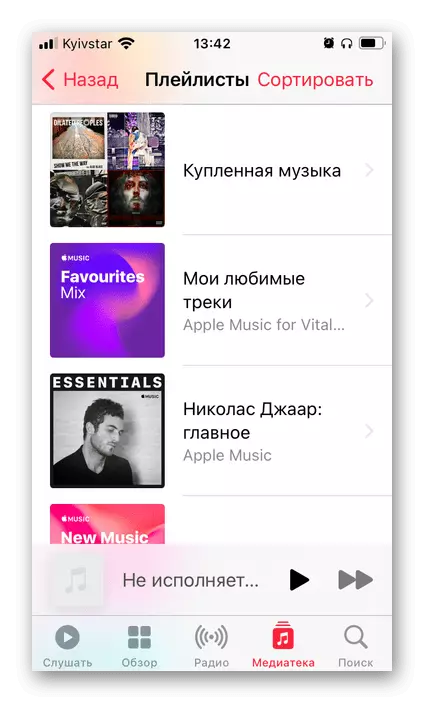
Thaum kawg ntawm hom no, peb lub suab qhov tseeb ntawm lub tsev qiv ntawv tuaj yeem tua yog tias cov teeb meem uas cov teeb meem nyob rau hauv kev txiav txim siab yog pom tau txuas rau Is Taws Nem.
Lub Neej 2: Sab nraum zoov Pre-Yuam
Ib feem ntawm cov kev taug qab tej zaum yuav tsis muaj nyob hauv cov kev pabcuam Apple Music tshwj xeeb rau qhov laj thawj uas lawv tseem tsis tau raug tso tawm los ntawm tus kws cog lus. Feem ntau xws li muaj teeb meem tshwm sim hauv albums, los ntawm ob peb zaj nkauj twb tau tshaj tawm hauv daim ntawv ntawm cov nkauj, thiab xaj ua ntej yog qhib rau qhov tso nws tus kheej. Ib qho piv txwv tuaj yeem pom hauv daim duab hauv qab no.
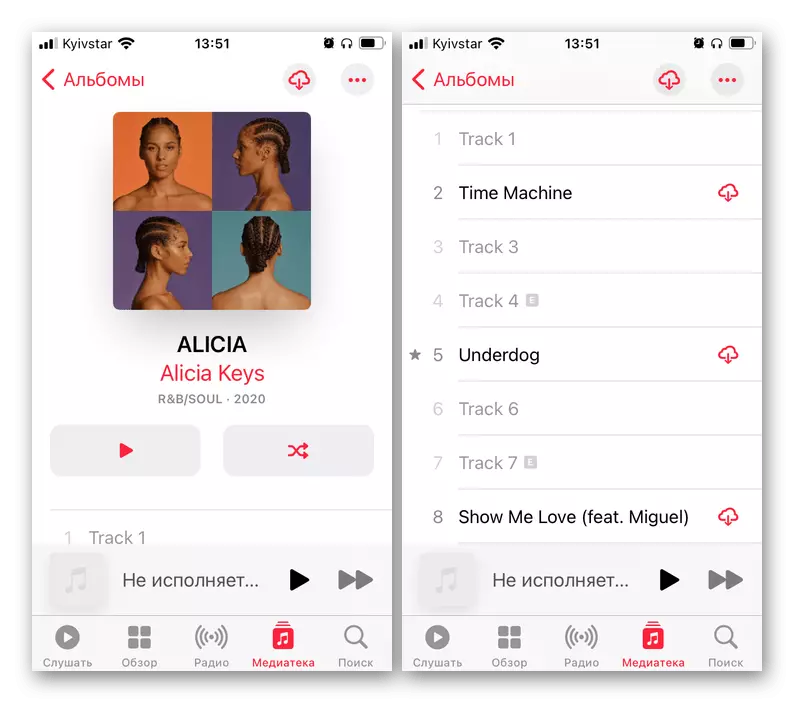
Txhua yam uas tuaj yeem ua tau nyob rau hauv qhov no yog kom paub hnub zis (qhia ib sab ntawm lub hau). Tab sis qhov teeb meem yog nyob rau hauv Apple Applic Music tau tso tawm ib xyoos nkaus xwb, thiab yog li ntawd nws yuav tsim nyog los xa mus rau iTunes khw (iPhone, iPad),
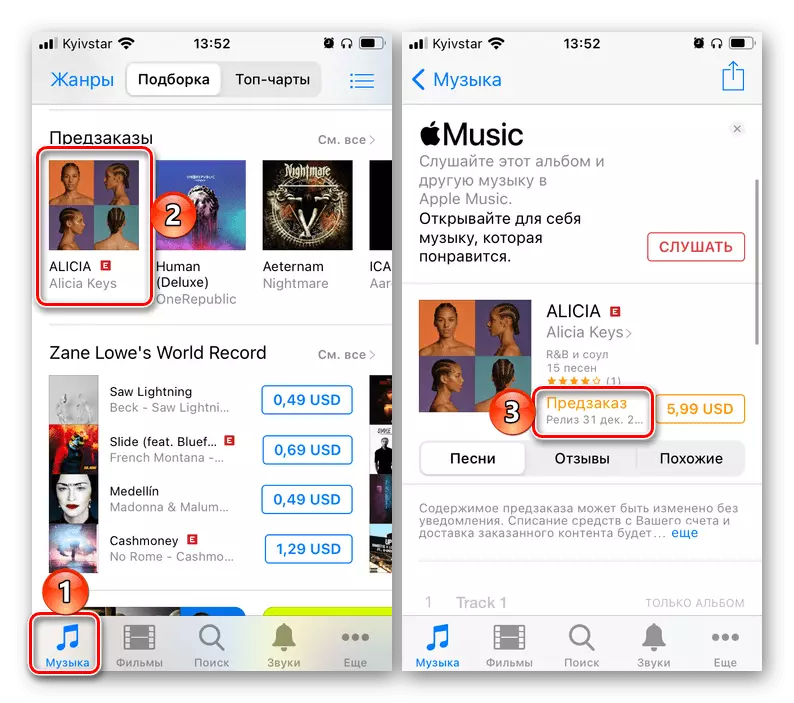
Tog twg los rau "khw" khw "ntawm iTunes Program (PC).
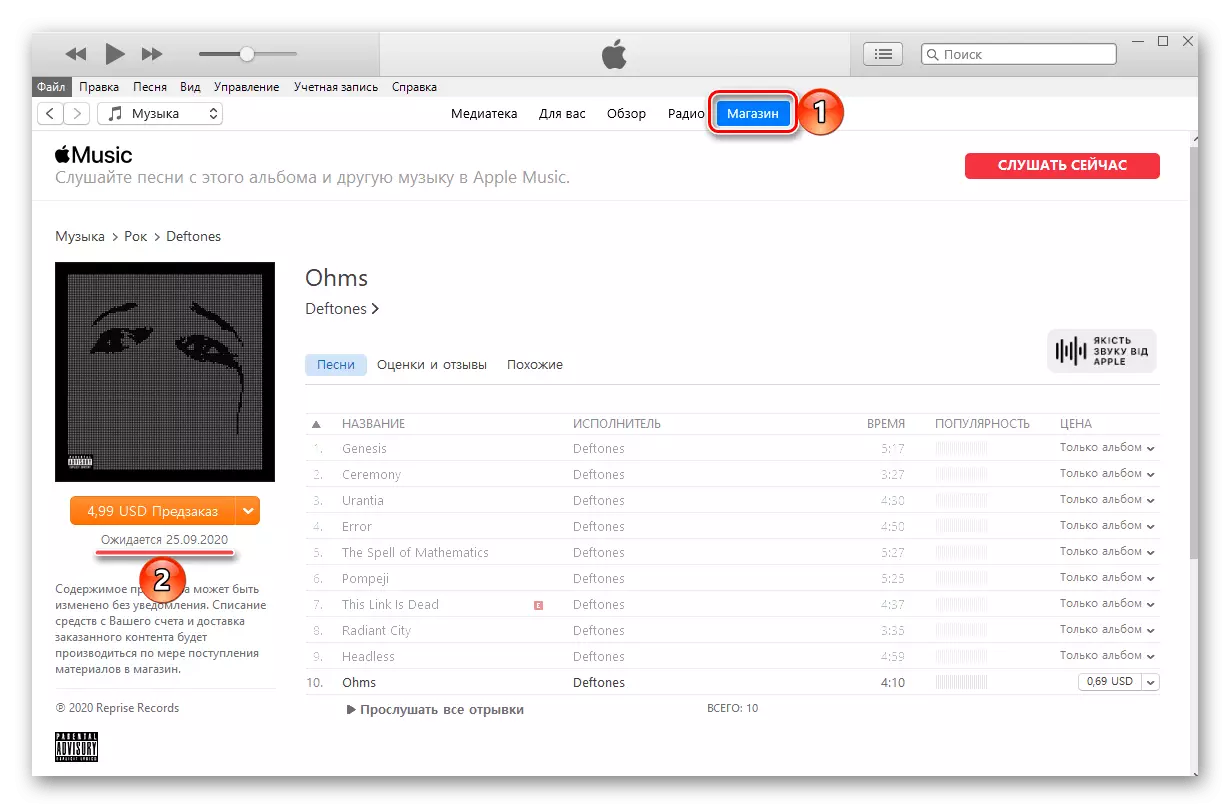
Ua rau 3: kev ua yeeb yam thiab cov ntsiab lus
Cov suab paj nruag cov nkauj thiab cov chaw muab kev pab cuam (cov ntawv sau tseg) rau lwm cov laj thawj uas yuav hloov lossis tshem tawm cov nkauj los ntawm Apple nkauj. Feem ntau, cov "ploj" kev suav sau tshwm sim nyob rau hauv lwm cov npe (piv txwv li, tsis muaj lawv) lossis lwm yam tso tawm (piv txwv li, sau ntawv siv ntawm album lossis lwm tus neeg). Txhawm rau nrhiav lawv, sau lub npe ntawm cov kws kos duab thiab cov npe ntawm txoj kev hauv kev tshawb xyuas bar lossis mus rau tus sau nplooj ntawv thiab nyeem tag nrho nws cov catalog. Tau pom txoj cai nkauj yog, ntxiv rau kuv tus kheej hauv lub tsev qiv ntawv.
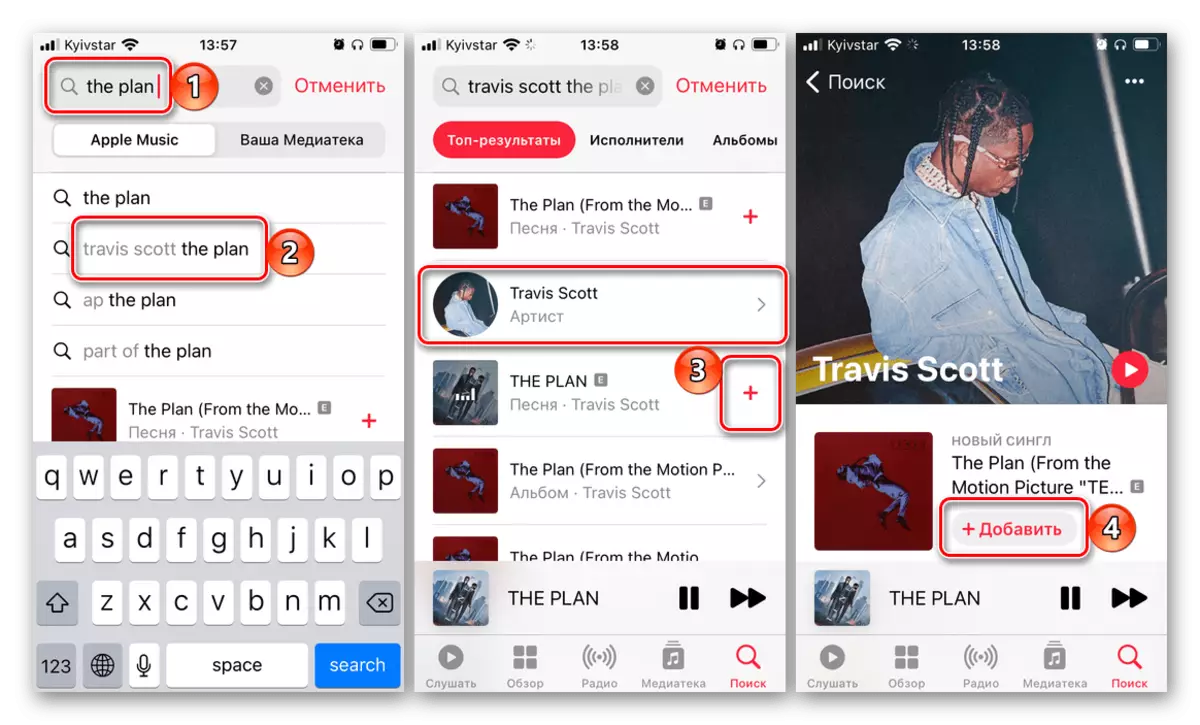
Qee zaum cov khoom sib xyaw raug tshem tawm ntawm cov suab paj nruag PIN vim lawv txoj kev thaiv lossis kev txwv tsis pub ua. Qhov lav tau zoo nyob rau hauv cov ntaub ntawv no tsis yog - zaj nkauj tuaj yeem yuav rov qab mus rau cov ntawv qhia kev pabcuam hauv lub sijhawm thiab tsis txhob tshwm sim muaj ntxiv lawm.
Ua rau 4: Kev Txwv Cheeb Tsam
Lwm qhov laj thawj yog vim li cas qee txoj kev tsis muaj nyob hauv cov kua nkauj (thaum lawv tuaj yeem nrhiav tau los ntawm kev tshawb nrhiav, tab sis tsis muaj tus tsim khoom) yog cov kev txwv cheeb tsam. Qhov no yog vim qhov tsis muaj cov cai txwv lossis nyuaj rau lawv, lossis vim muaj txoj cai sib txawv ntawm cov neeg sau tseg thiab / lossis ib tus neeg nrog ib tus neeg tsuas tsis pom zoo. Raws li nrog cov thaiv saud-hais txog, ib qho kev txhob txwm ua haujlwm hauv qhov no tsis yog - koj tsuas yog xav tos.
Xwb, koj tuaj yeem hloov lub Apple ID account lub teb chaws, tab sis rau qhov no koj yuav tsum paub meej lub teb chaws xav tau dab tsi los yog cov nkauj tso tawm ntawm nws thaj chaw thiab npaj rau lwm yam teeb meem. Cov tom kawg tuaj yeem pom nyob rau hauv lwm tus, kab tias cov ntsiab lus siab dua hauv Apple Digital cov kev pabcuam uas tsuas yog tuaj yeem cuam tshuam rau lwm cov paj huam sib piv.
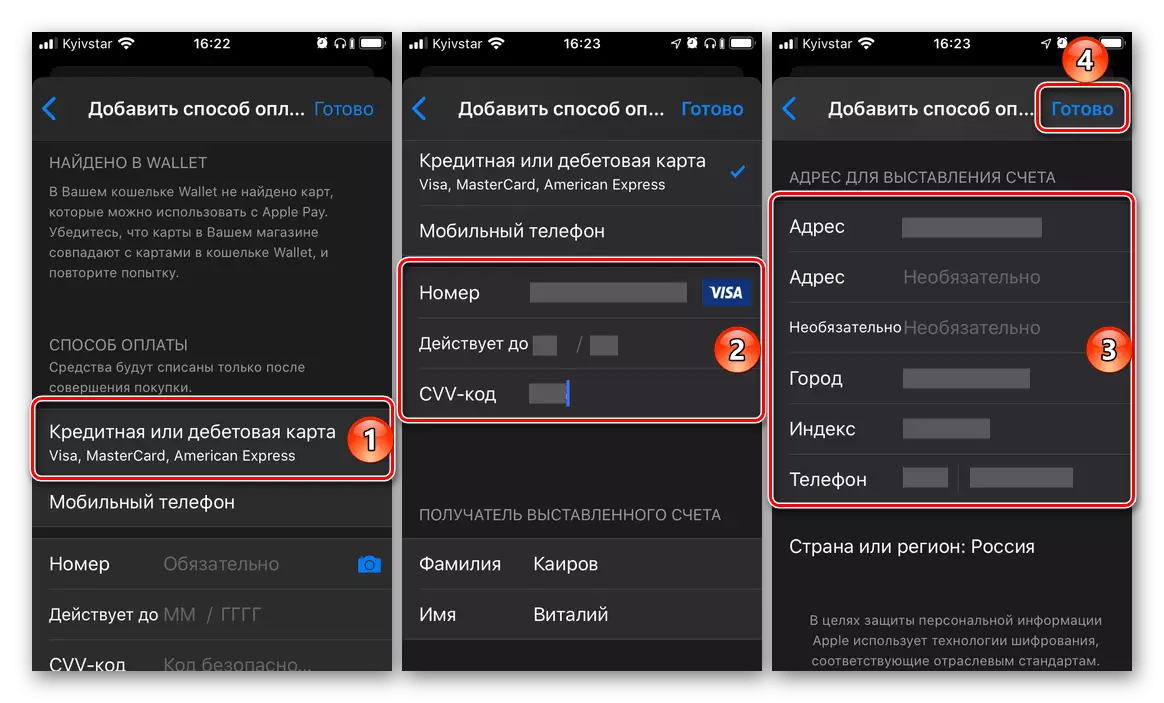
Saib: Yuav ua li cas hloov txoj kev them nyiaj ntawm iPhone
Qhov laj thawj 5: kev txwv lub hnub nyoog
Yog tias tsis muaj nkauj los ntawm txhua zaj nkauj, uas tsis tuaj yeem rov ua dua tshiab, koj pom lub cim "E" (tau txais kev paub), yog vim li cas lawv tsis muaj hnub nyoog. Cov tom kawg, kom yooj yim rau kev twv, thaiv cov ntsiab lus nrog cov ntsiab lus txawv txav, ua ntej ntawm txhua yam tsis muaj qias neeg. Yog xav paub yuav ua li cas discontops cov kev txwv no rau ib qho ntawm cov khoom siv uas cov paj nruag siv nyob rau hauv kab lus hauv qab no hauv qab no.
Nyeem ntxiv: Yuav ua li cas tua lub hnub nyoog txwv hauv tus pin Music